Démarrage à partir d’environnements SAN
Les environnements de démarrage à partir du SAN offrent plusieurs avantages, notamment des performances élevées, la redondance et la consolidation de l’espace. Dans ces environnements, le disque de démarrage se trouve sur un SAN distant et non sur l’hôte local. L’hôte communique avec le SAN via un adaptateur de bus hôte (HBA). Le BIOS du HBA contient les instructions qui permettent à l’hôte de trouver le disque de démarrage.
Le démarrage à partir du SAN dépend des baies de disques SAN avec prise en charge matérielle de l’adaptateur iSCSI Fibre Channel ou HBA sur l’hôte. Pour un démarrage entièrement redondant à partir d’un environnement SAN, vous devez configurer plusieurs chemins d’accès aux E/S. Pour ce faire, assurez-vous que le support multipath est activé sur le périphérique racine. Pour savoir si le multipath est disponible pour votre environnement SAN, consultez votre fournisseur de stockage ou votre administrateur. Si plusieurs chemins sont disponibles, vous pouvez activer le multiacheminement dans votre déploiement Citrix Hypervisor lors de l’installation.
Avertissement :
Les paramètres de démarrage à partir du SAN ne sont pas hérités lors du processus de mise à niveau. Lors de la mise à niveau à l’aide de l’ISO ou du démarrage en réseau, suivez les mêmes instructions que celles utilisées dans le processus d’installation ci-dessous pour vous assurer qu’elle
multipathest correctement configurée.
Pour installer Citrix Hypervisor sur un disque distant sur un réseau SAN sur lequel le multiacheminement est activé à partir de l’interface utilisateur du programme d’installation :
-
Démarrez l’ordinateur à partir du support d’installation ou en utilisant le démarrage réseau. Pour plus d’informations, consultez Installer le serveur Citrix Hypervisor
-
Après les messages de démarrage initiaux, l’un des écrans suivants s’affiche :
-
Si vous effectuez une installation du BIOS, l’écran Bienvenue dans Citrix Hypervisor s’affiche.
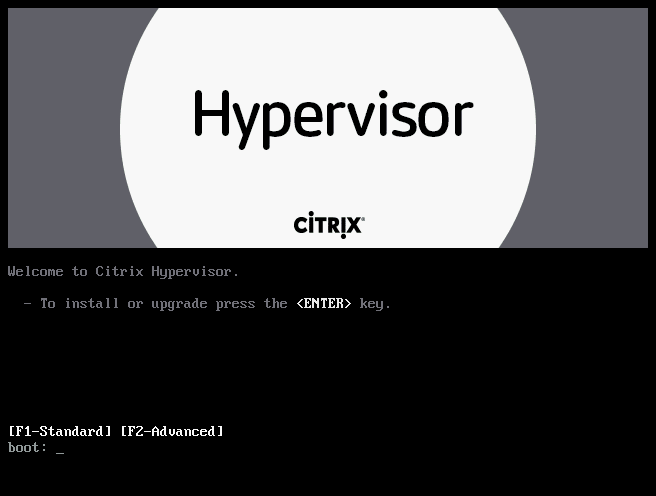
- Sur l’écran d’accueil, appuyez sur F2 pour sélectionner Installation avancée.
- À l’invite de démarrage, entrez
multipath
-
Si vous effectuez une installation UEFI, un menu GRUB s’affiche. Ce menu s’affiche pendant 5 secondes.
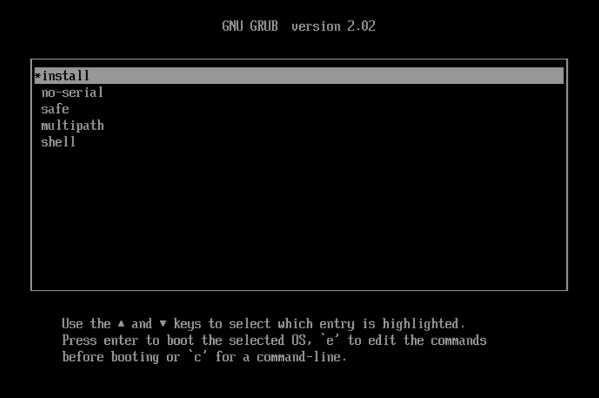
- Dans le menu GRUB, choisissez
multipathet appuyez sur Entrée.
- Dans le menu GRUB, choisissez
-
Le processus d’installation de Citrix Hypervisor configure le serveur Citrix Hypervisor, qui démarre à partir d’un réseau SAN distant avec le multiacheminement activé.
Pour installer Citrix Hypervisor sur un disque distant sur un réseau SAN sur lequel le multiacheminement est activé à l’aide d’un fichier de configuration :
Pour activer le multiacheminement du système de fichiers à l’aide de l’installation PXE ou UEFI, ajoutezdevice_mapper_multipath=yes à votre fichier de configuration. Voici un exemple de configuration :
default xenserver
label xenserver
kernel mboot.c32
append /tftpboot/xenserver/xen.gz dom0_max_vcpus=1-2 \
dom0_mem=1024M,max:1024M com1=115200,8n1 \
console=com1,vga --- /tftpboot/xenserver/vmlinuz \
xencons=hvc console=hvc0 console=tty0 \
device_mapper_multipath=yes \
install --- /tftpboot/xenserver/install.img
<!--NeedCopy-->
Pour plus d’informations sur le multiacheminement du stockage dans votre environnement Citrix Hypervisor, consultez Stockage.
Démarrage logiciel depuis iSCSI pour Cisco UCS
La fonctionnalité Software-Boot-From-iSCSI permet aux clients d’installer et de démarrer Citrix Hypervisor à partir d’un SAN à l’aide d’iSCSI. Grâce à cette fonctionnalité, Citrix Hypervisor peut être installé, démarré et exécuté à partir d’un LUN fourni par une cible iSCSI. La cible iSCSI est spécifiée dans le tableau du microprogramme de démarrage iSCSI. Cette fonctionnalité permet de connecter le disque racine via iSCSI.
Citrix Hypervisor prend en charge les fonctionnalités suivantes pour le démarrage par logiciel à partir d’iSCSI :
-
Installation de l’hôte via PXE-Boot
-
Carte réseau virtuelle Cisco UCS
Le démarrage logiciel à partir d’iSCSI a été testé en mode de démarrage BIOS hérité et UEFI à l’aide de vNIC Cisco UCS et de baies Power Vault, NetApp et EqualLogic. D’autres configurations peuvent fonctionner, mais elles n’ont pas été validées.
-
Trames Jumbo (MTU=9000) configurées avec le gestionnaire Cisco UCS
-
Limitation du débit de ligne Cisco UCS
-
VLAN non balisés
-
Réseaux utilisant le back-end vSwitch
-
SR LVHDOiSCSI et SR NFS sur un SAN/NAS identique ou différent
-
Multipathing du disque racine iSCSI
-
Compatibilité avec les opérations courantes de Citrix Hypervisor (réseau, maintenance)
Exigences
-
L’interface de gestion principale (adresse IP) et le réseau pour le trafic des machines virtuelles doivent utiliser des interfaces distinctes.
-
Le stockage (cibles iSCSI) doit se trouver sur un réseau de couche 3 (IP) distinct de toutes les autres interfaces réseau avec des adresses IP sur l’hôte.
-
Le stockage doit se trouver sur le même sous-réseau que l’interface de stockage du serveur Citrix Hypervisor.
Installation de Citrix Hypervisor à l’aide d’un CD
Effectuez les étapes suivantes pour installer Citrix Hypervisor à l’aide d’un CD :
-
Accédez au menu de démarrage ; à l’
boot:invite, entrezmenu.c32 -
Utilisez les touches du curseur pour sélectionner une option d’installation :
-
Pour un LUN à chemin unique, sélectionnez installer
-
Pour un LUN multichemin, sélectionnez Multipath
-
-
Appuyez sur la touche de tabulation.
Modifiez la ligne se terminant par ce qui suit :
--- /install.img <!--NeedCopy--> -
À l’aide des touches fléchées, modifiez cette ligne comme suit :
use_ibft --- /install.img <!--NeedCopy--> -
Appuyez sur Entrée.
L’installation du serveur Citrix Hypervisor se déroule normalement.
Installation de Citrix Hypervisor à l’aide de PXE
Effectuez les étapes suivantes pour installer Citrix Hypervisor à l’aide de PXE :
Remarque :
Assurez-vous d’ajouter le mot clé use_ibft dans les paramètres du noyau. Si le multiacheminement est requis, vous devez ajouter device_mapper_multipath=enabled.
L’exemple suivant montre la configuration PXE pour un seul LUN :
label xenserver
kernel mboot.c32
append XS/xen.gz dom0_max_vcpus=2 dom0_mem=1024M,max:1024M
com1=115200,8n1 console=com1,vga --- XS/vmlinuz xencons=hvc console=tty0
console=hvc0 use_ibft --- XS/install.img
<!--NeedCopy-->
L’exemple suivant montre la configuration PXE pour un LUN multichemin :
label xenserver
kernel mboot.c32
append XS/xen.gz dom0_max_vcpus=2 dom0_mem=1024M,max:1024M
com1=115200,8n1 console=com1,vga --- XS/vmlinuz xencons=hvc console=tty0
console=hvc0 use_ibft device_mapper_multipath=enabled --- XS/install.img
<!--NeedCopy-->